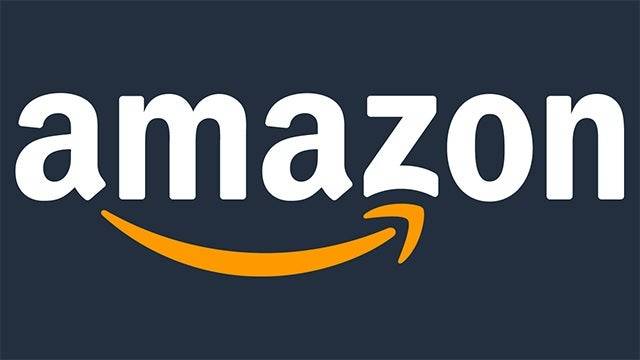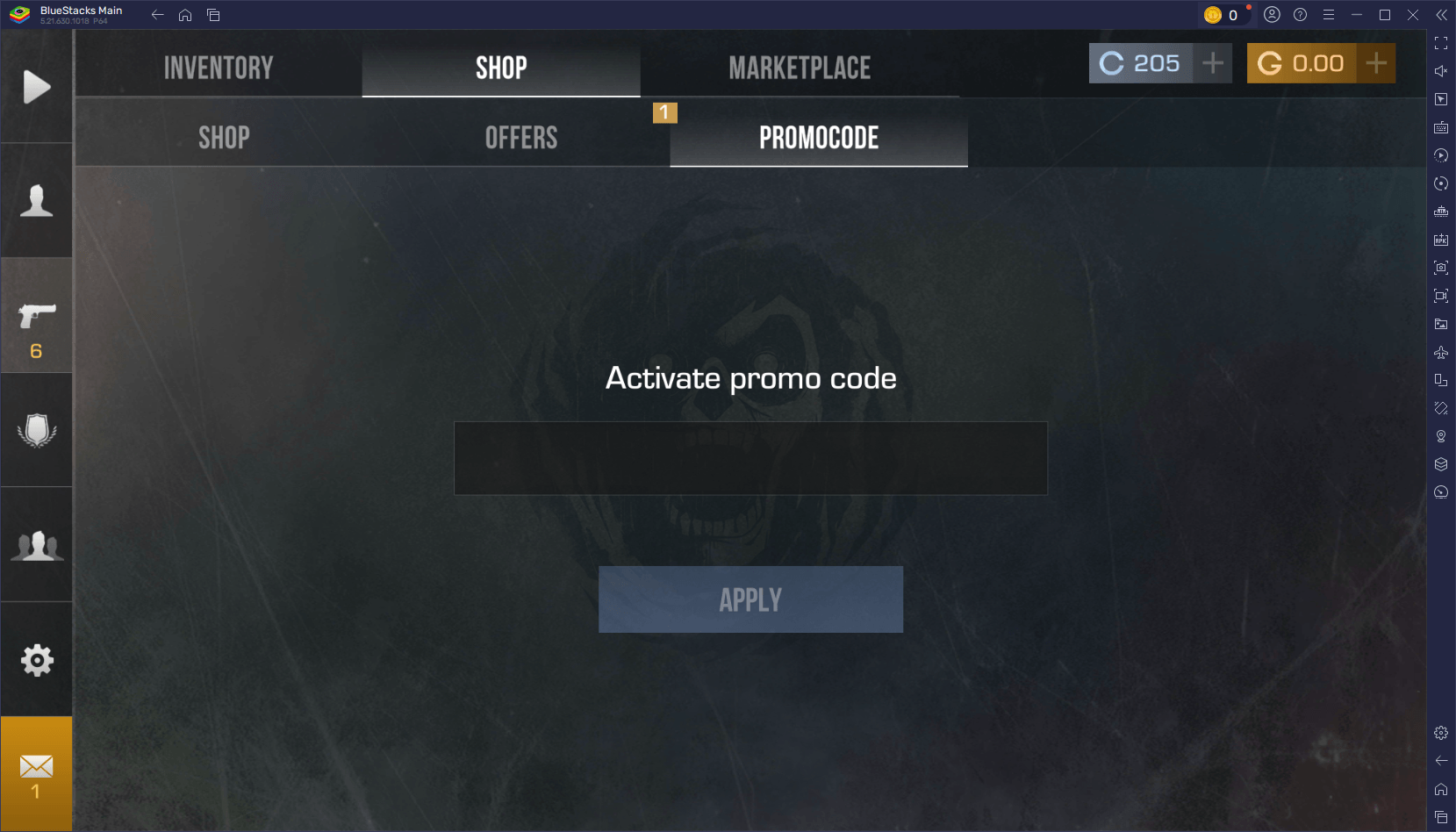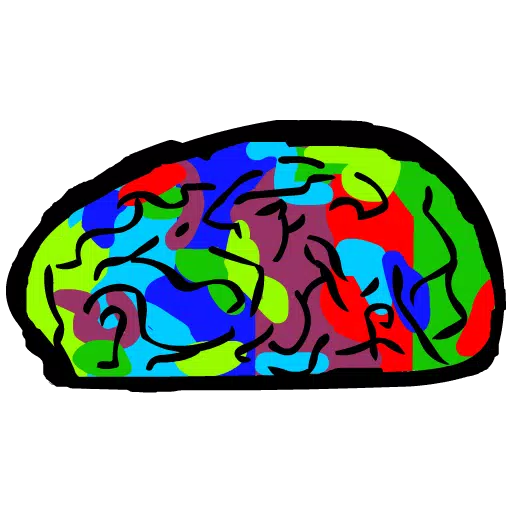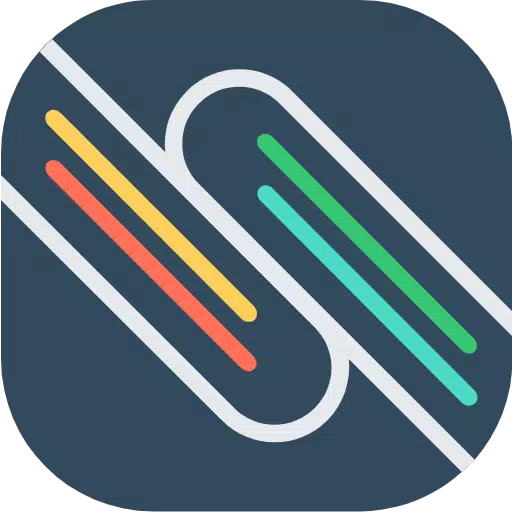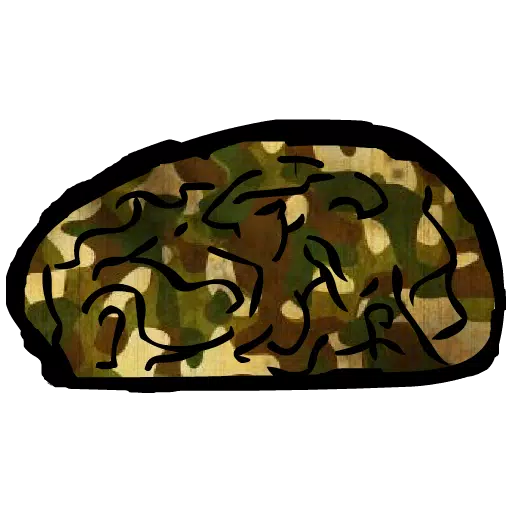Kung sabik na naghihintay ka ng pagkakataon na ikonekta ang iyong headset ng PlayStation VR2 sa isang gaming PC at ibabad ang iyong sarili sa malawak na silid -aklatan ng Virtual Reality, malulugod mong malaman na ang mga kamakailang pag -unlad ay nagawa ito - ngunit hindi ito ganap na prangka. Salamat sa isang $ 60 adapter na inilabas ng Sony noong nakaraang taon, ang mga may -ari ng PS VR2 na dati nang ang kanilang mga aparato ay nakatali sa mga console ay maaari na ngayong tamasahin ang kanilang mga headset sa anumang modernong PC - ipinagkaloob ang iyong system na nakakatugon sa mga minimum na kinakailangan ng headset. Gayunpaman, ang pag -hook up ng PS VR2 sa isang PC ay nagsasangkot ng higit pa sa pag -plug sa adapter at paglipat. Bagaman na-market bilang isang plug-and-play solution, ang ilang mga nawawalang tampok ay nangangailangan ng karagdagang pag-setup depende sa iyong umiiral na pagsasaayos ng hardware.
Paano kumonekta sa iyong PC gamit ang adapter
Bago tumalon sa gabay na sunud-sunod, tiyakin na mayroon ka ng lahat ng mga kinakailangang sangkap. Ang PS VR2 adapter ay gumagana nang walang putol sa karamihan ng mga pamagat ng SteamVR, ngunit kakailanganin mo ang pag -andar ng Bluetooth 4.0, isang ekstrang displayPort 1.4 cable, isang malapit na AC power outlet, at kapwa ang PS VR2 at SteamVR apps na naka -install sa iyong PC. Ang dalawang kasama ang Sense Controller ay singilin sa pamamagitan ng USB-C, kaya kakailanganin mo ang dalawang USB-C port at cable-o isaalang-alang ang $ 50 na singilin na magagamit sa website ng Sony para sa kaginhawaan.
Ano ang kakailanganin mo

- PlayStation VR2 headset
- PlayStation VR2 PC Adapter (May kasamang AC Adapter at Lalaki USB 3.0 Type-A Cable)
- Displayport 1.4 cable (ibinebenta nang hiwalay)
- Libreng USB 3.0 Type-Isang port sa iyong PC (iwasan ang paggamit ng mga extension cable o panlabas na hub maliban kung talagang kinakailangan)
- Kakayahang Bluetooth 4.0 sa iyong PC (built-in o sa pamamagitan ng isang panlabas na adapter ng Bluetooth tulad ng ASUS BT500)
- Naka -install ang Steam at Steamvr
- PlayStation VR2 app na naka -install sa singaw
Mga tagubilin sa sunud-sunod
Kapag natipon mo na ang lahat, sundin ang mga hakbang na ito upang ikonekta ang iyong PS VR2 sa iyong PC:
I -install ang SteamVR at ang PlayStation VR2 app
- I -download at i -install ang Steam Windows Client kung wala ka na.
- Buksan ang singaw at i -install ang SteamVR app.
- I -download at i -install ang PlayStation VR2 app mula sa Steam.
I -set up ang Bluetooth ng iyong PC at ipares ang iyong mga Controller ng Sense
- Mula sa iyong menu ng Start, pumunta sa Mga Setting> Bluetooth at aparato at paganahin ang Bluetooth.
- Hawakan ang pindutan ng PlayStation at lumikha ng pindutan sa bawat magsusupil hanggang sa kumurap ang puting ilaw.
- Sa iyong PC, i -click ang "Magdagdag ng aparato" sa ilalim ng seksyon ng Bluetooth & Device at maghanap para sa "PlayStation VR2 Sense Controller (L)" at "PlayStation VR2 Sense Controller (R)." Ikonekta ang parehong mga Controller.
- Kung ang iyong PC ay kulang sa built-in na Bluetooth 4.0, gumamit ng isang panlabas na adapter ng Bluetooth tulad ng ASUS BT500. Huwag paganahin ang panloob na driver ng Bluetooth kung kinakailangan.
I -set up ang adapter at ikonekta ito sa iyong PC
- I-plug ang PS VR2 adapter sa isang hindi nagamit na USB 3.0 Type-A port.
- Ikonekta ang DisplayPort 1.4 cable sa adapter at ang iyong GPU.
- Ikabit ang AC power adapter sa PS VR2 adapter's DC sa konektor at isaksak ito sa isang outlet. Ang tagapagpahiwatig ng katayuan ay magiging solidong pula kapag pinapagana.
- Ikonekta ang headset ng PS VR2 sa adapter gamit ang USB-C port sa harap.
Opsyonal: Huwag paganahin ang pag-iskedyul ng GPU na pinabilis ng hardware
- Mag -navigate sa Mga Setting> System> Display> Graphics.
- Patayin ang opsyon na "na-accelerated na pag-iskedyul ng GPU" para sa katatagan sa panahon ng VR gameplay.
Ilunsad ang PlayStation VR2 app at SteamVR
- Kapangyarihan sa headset ng PS VR2 sa pamamagitan ng pagpindot sa gitnang pindutan sa ilalim ng visor.
- Ilunsad ang SteamVR at itakda ito bilang iyong default na OpenXR runtime.
- Buksan ang PlayStation VR2 app upang mai -update ang firmware ng iyong mga magsusupil at kumpletuhin ang pag -setup ng headset, kasama ang pag -calibrate ng iyong lugar ng pag -play at pag -aayos ng mga kagustuhan.
Tangkilikin ang mga laro ng Steamvr
- Sundin ang mga tagubilin sa screen upang wakasan ang iyong pag-setup at sumisid sa iyong mga paboritong pamagat ng VR!
Maaari ka bang kumonekta nang walang isang adapter?
Sa kasalukuyan, direktang kumokonekta sa PS VR2 sa isang PC nang walang adapter ay nananatiling hindi sigurado. Habang ang ilang mas matandang GPU na may mga port ng USB-C at teknolohiya ng VirtualLink para sa isang direktang koneksyon, ang pamamaraang ito ay nangangailangan ng PlayStation VR2 app at hindi suportado sa buong mundo. Para sa pinakamadulas na karanasan, inirerekomenda ang opisyal na adapter.
Sa mga hakbang na ito, handa ka na upang galugarin ang malawak na mundo ng immersive gaming ng SteamVR - walang mga limitasyon na nakalakip!